Differenze tra le versioni di "Magazzino e gestione ordini"
imported>Manuel.dipirro |
imported>Manuel.dipirro |
||
| Riga 43: | Riga 43: | ||
I dati da poter inserire in anagrafica sono molti, anche se obbligatori sono solo il “Codice”, la | I dati da poter inserire in anagrafica sono molti, anche se obbligatori sono solo il “Codice”, la | ||
“Descrizione” e l’ “Unità di misura”. | “Descrizione” e l’ “Unità di misura”. | ||
[[File:gest_art_mag.JPG]] | |||
Tra i vari dati segnaliamo: | |||
- la “Classificazione” (già spiegata in precedenza), utile a fare delle estrazioni; | |||
- il “Valore dell’articolo nei movimenti di carico/scarico”: sui carichi e sugli scarichi il | |||
programma proporrà in automatico il valore impostato qui; | |||
[[File:val_art_mag.JPG]] | |||
- la “Gestione delle scorte”: su di esse è possibile settare dei controlli; | |||
[[File:gest-scorte_mag.JPG]] | |||
Versione delle 16:42, 10 set 2019
L'obiettivo di questo manuale è quello di facilitare l'orientamento all'interno delle funzioni del modulo del MAGAZZINO.
PANORAMICA MENU (a seguire spiegheremo nel dettaglio le varie funzioni)

ORDINI E PREVENTIVI: da qui è possibile gestire l’elenco dei “Fornitori”, le “Richieste
preventivi” ai fornitori, e relative “Offerte”; inoltre troviamo le funzioni per gestire gli “Ordini di
acquisto” e di “Scarico”.
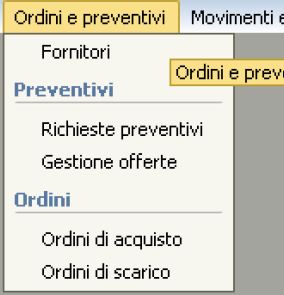
MOVIMENTI E BOLLE: da questo menu è possibile raggiungere le funzioni per caricare e
scaricare il magazzino; troviamo un collegamento alle fatture di contabilità, e la “Situazione degli
articoli” per verificarne la consistenza.

TABELLE: qui troviamo tutte le tabelle di riferimento che verranno richiamate sulle schermate del
modulo “Magazzino”
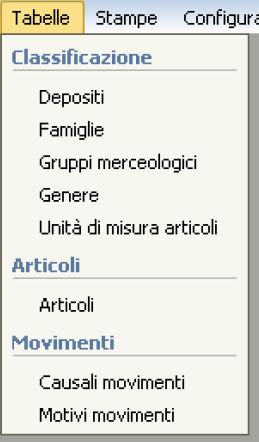
STAMPE: qui troviamo una serie di stampe

CONFIGURAZIONE: da qui è possibile configurare alcuni parametri, tra cui i controlli da
effettuare nel caso di giacenza negativa dei prodotti

DATI FONDAMENTALI
Per inserire dei dati nel magazzino è fondamentale capire la composizione logica del le tabelle.
Nelle “TABELLE” troviamo 3 livelli di dettaglio per classificare un “Articolo”:
FAMIGLIE-GRUPPI MERCEOLOGICI-GENERI e poi ci sono gli Articoli.
La FAMIGLIA rappresenta il livello macro, per scendere al GRUPPO MERCEOLOGICO, e poi al
GENERE, per arrivare all’ARTICOLO che è l’oggetto da monitorare in Magazzino.
Tutte e 3 le classificazioni sono opzionali.
Per fare un esempio concreto:
FAMIGLIA: Articoli per ufficio
GRUPPI MERCEOLOGICI: Cancelleria
GENERI: Evidenziatori
ARTICOLI: Trattopen
L’ARTICOLO
L’oggetto fulcro su cui ruota tutta la gestione del magazzino è l’ARTICOLO.
L’anagrafica degli articoli la troviamo in “Tabelle-Articoli”.
I dati da poter inserire in anagrafica sono molti, anche se obbligatori sono solo il “Codice”, la
“Descrizione” e l’ “Unità di misura”.
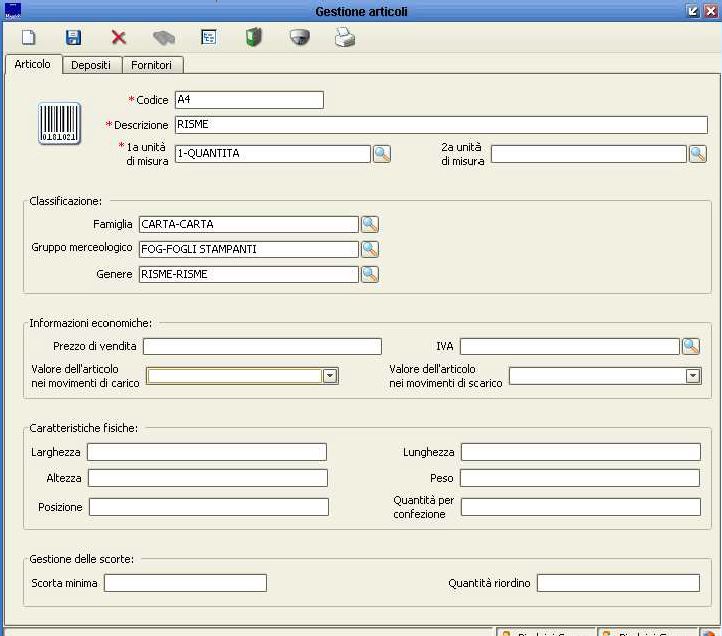
Tra i vari dati segnaliamo:
- la “Classificazione” (già spiegata in precedenza), utile a fare delle estrazioni;
- il “Valore dell’articolo nei movimenti di carico/scarico”: sui carichi e sugli scarichi il
programma proporrà in automatico il valore impostato qui;

